 Tutoriel système
Tutoriel système
 MAC
MAC
 Comment utiliser Focus pour limiter les notifications dans iOS 16 et macOS Ventura
Comment utiliser Focus pour limiter les notifications dans iOS 16 et macOS Ventura
Comment utiliser Focus pour limiter les notifications dans iOS 16 et macOS Ventura
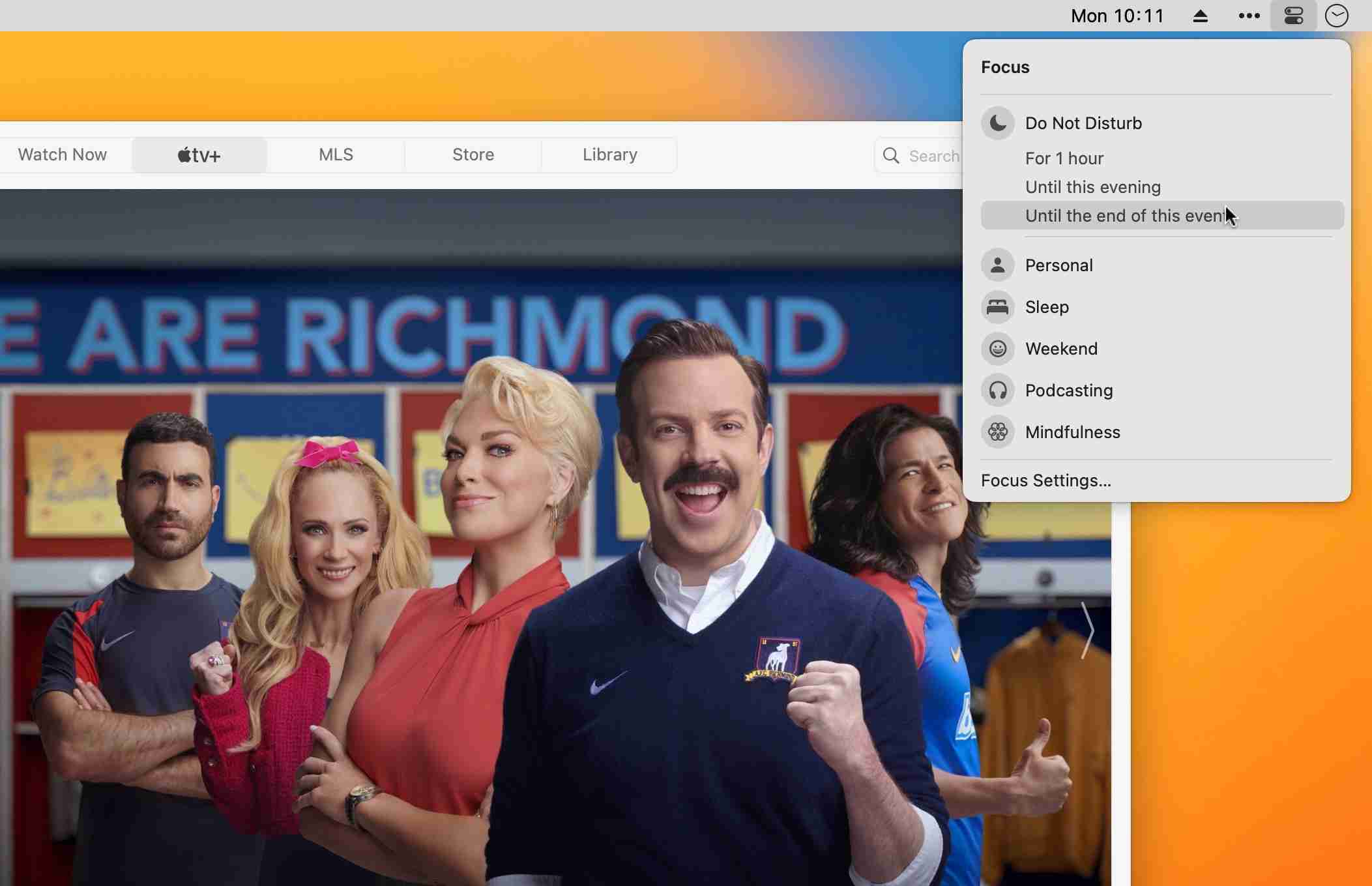
Nous recevons de nombreuses notifications sur nos appareils et elles peuvent interrompre les réunions, les repas et les films. Il est possible de réduire les notifications que vous recevez en désactivant cette fonctionnalité pour des applications spécifiques, mais il existe des applications pour lesquelles vous souhaiterez peut-être toujours recevoir des notifications. Vous souhaitez probablement être averti lorsque vous recevez des appels téléphoniques, des appels Face Time, des messages et lorsque vous recevez certains e-mails. Si vous êtes au travail, vous devrez peut-être recevoir des notifications si votre entreprise utilise Slack, Microsoft Teams ou un autre outil pour communiquer entre les employés.
Focus dans iOS 16 et macOS Ventura vous permet d'adapter les notifications en fonction de ce que vous faites.
L'idée derrière Focus
Les notifications auxquelles vous devez réagir au travail sont très différentes de celles auxquelles vous souhaitez réagir lorsque vous sortez dîner. Vous devez pouvoir recevoir des notifications sur les tâches liées au travail pendant les heures de travail, tandis que lorsque vous vous détendez, vous souhaiterez probablement désactiver toutes les applications impliquant votre travail. Lorsque vous faites de l'exercice, vous ne souhaitez probablement pas de notifications, même si vous souhaiterez peut-être autoriser les appels et les messages d'amis. Et lorsque vous passez du temps en famille, pourquoi ne pas désactiver toutes les notifications, sauf peut-être les appels ou les messages de vos enfants, vous indiquant qu'il est temps de venir les chercher ?
Si vous possédez plusieurs appareils Apple – un iPhone, une Apple Watch et un ordinateur portable, par exemple – c'est compliqué de devoir activer Ne pas déranger sur chacun d'eux et n'oubliez pas de l'éteindre. Ainsi, lorsque vous activez Focus, cela peut s'appliquer à tous vos appareils.
Comment utiliser Focus
Les paramètres de mise au point se trouvent dans Paramètres > Concentrez-vous sur l'iPhone, l'iPad et le Mac. Les paramètres sont identiques et je vais vous montrer à quoi ils ressemblent sur Mac. Notez que les modes Focus s'appliquent également à l'Apple Watch, même si vous ne pouvez pas les configurer sur cet appareil. Vous pouvez activer les modes Focus depuis votre montre et choisir de refléter les modes Focus de votre iPhone ou de garder les modes Focus de la montre indépendants.
Par défaut, il existe six modes de mise au point : Ne pas déranger, Jeux, Pleine conscience, Personnel, Sommeil et Travail ; J'ai ajouté mes propres paramètres Podcasting Focus.
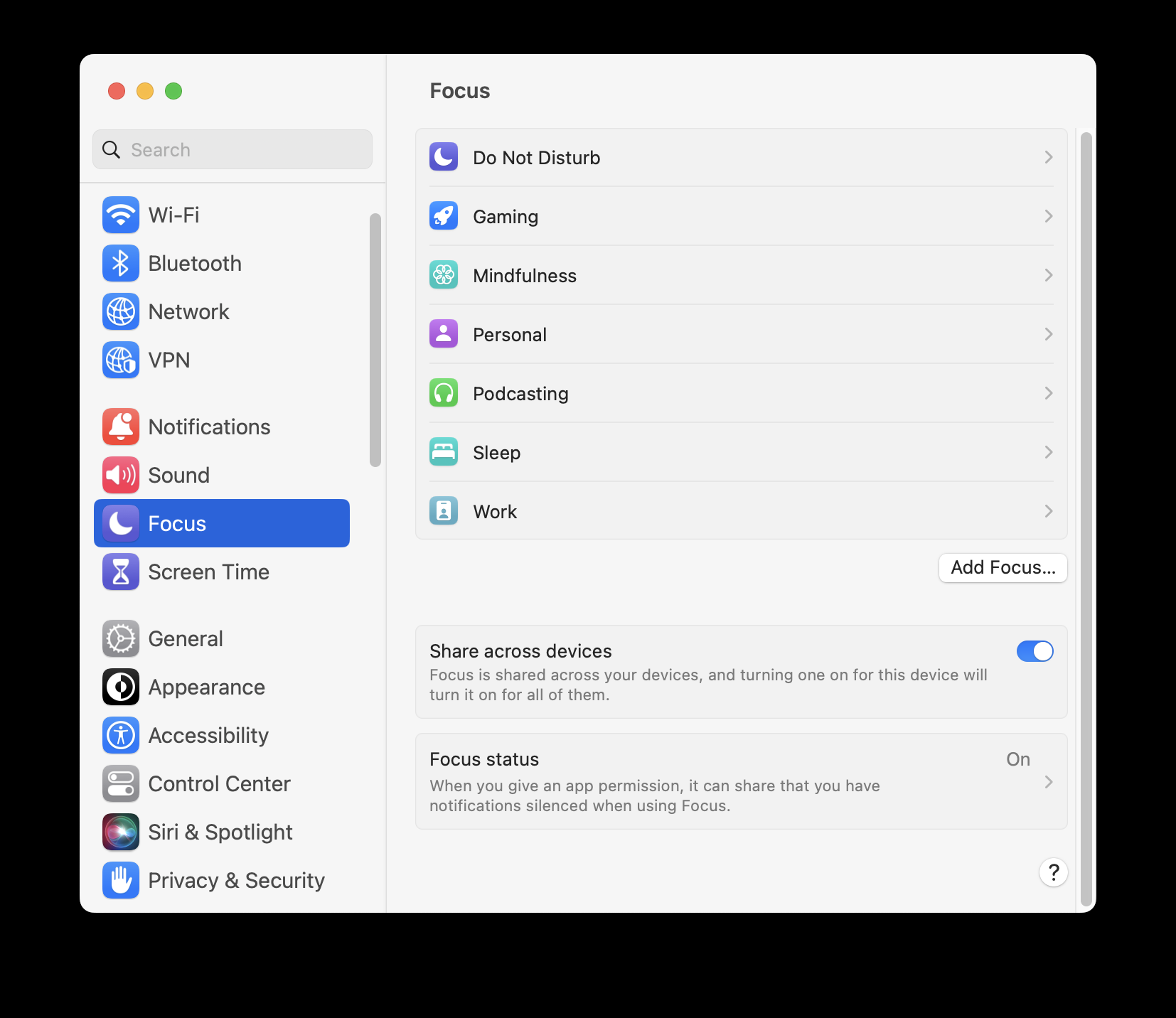
Depuis que j'ai coché Partager sur tous les appareils, sous la liste Focus, mes choix pour Focus s'appliquent à tous mes appareils. Bien que cela soit pratique, l'une des limites de Focus est que le partage entre les paramètres de l'appareil est tout ou rien ; vous ne pouvez pas appliquer certains paramètres à tous les appareils et d’autres uniquement à un ou deux appareils. Cependant, comme mentionné ci-dessus, vous pouvez configurer votre Apple Watch pour qu'elle ne reflète pas les paramètres Focus de votre iPhone, si vous le souhaitez.
J'ai également activé le partage de statut Focus. Si vous activez cette option, lorsque quelqu'un vous contacte à l'aide de certaines applications, il recevra une réponse indiquant que vous êtes occupé. Par exemple, vous souhaiterez peut-être que les gens sachent quand vous utilisez les modes Travail ou Sommeil, mais pas lorsque vous jouez.
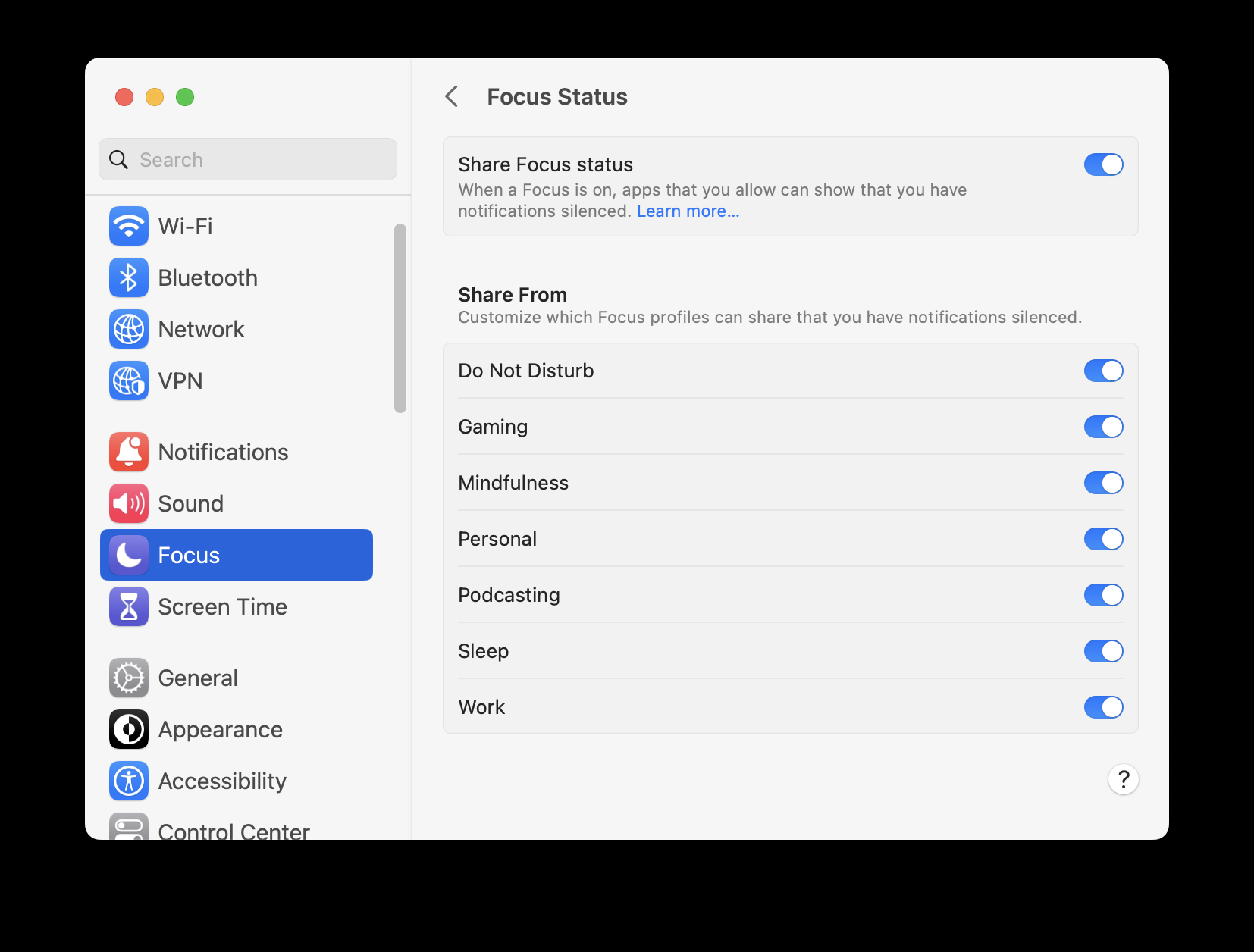
L'objectif principal que de nombreuses personnes utiliseront est Ne pas déranger. Vous pouvez l'activer chaque fois que vous avez besoin d'un peu de calme et de tranquillité, mais vous pouvez également le programmer, comme vous pouvez programmer n'importe lequel des modes Focus.
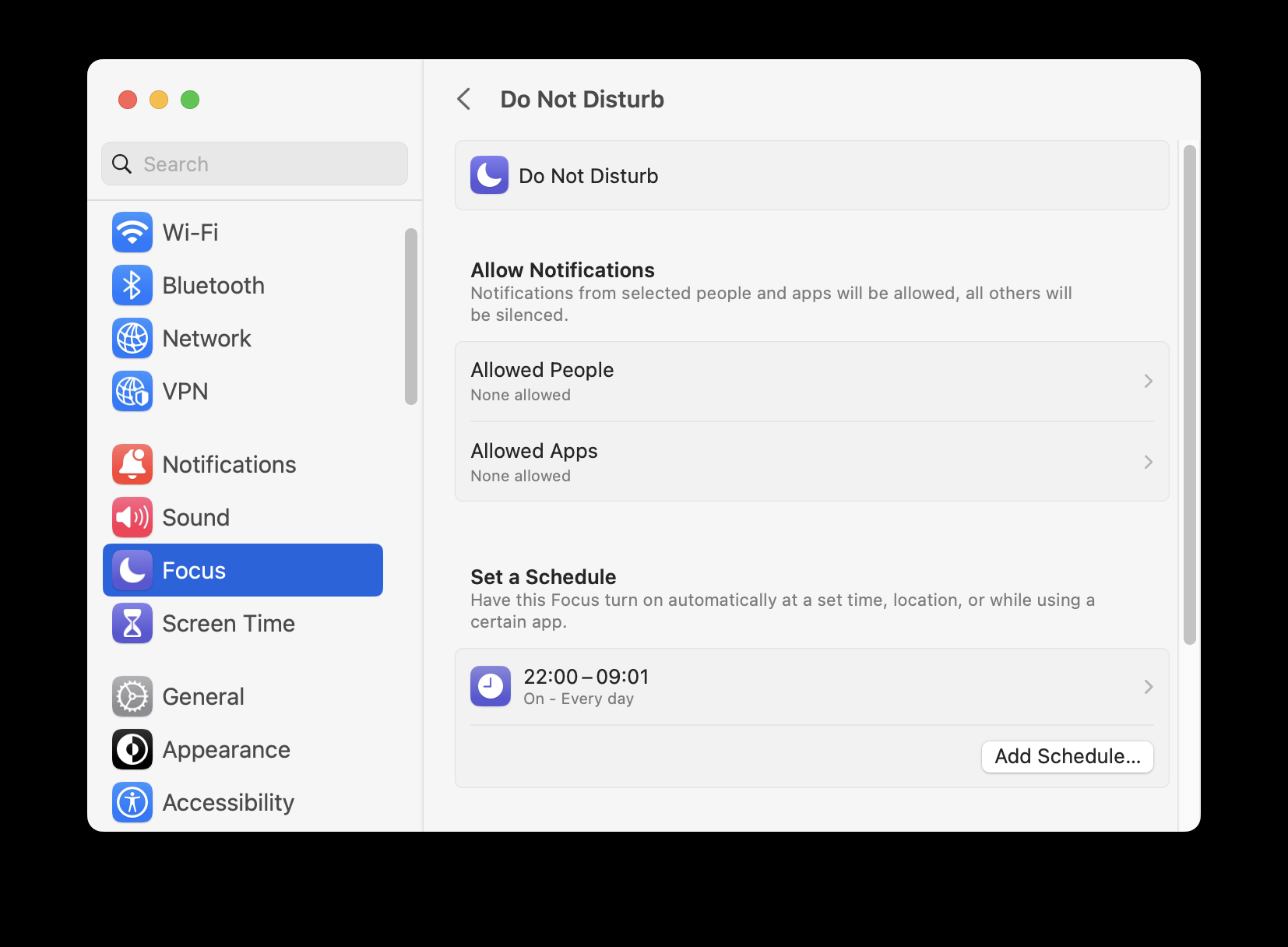
J'ai configuré mon mode Ne pas déranger Focus pour qu'il s'active de 22h00 à 9h01. J'ai choisi une minute après neuf heures pour ne pas être réveillé par les notifications du calendrier toute la journée, qui surviennent à 9 heures du matin, si je veux dormir tard. Vous pouvez définir plusieurs notifications pour un mode Focus. Par exemple, vous souhaiterez peut-être que la fonction Ne pas déranger s'active lorsque vous déjeunez et pendant la nuit ; cliquez sur Ajouter une programmation pour ajouter une ou plusieurs programmations pour n'importe quel Focus. Les horaires peuvent être basés sur l'heure, le lieu ou l'application.
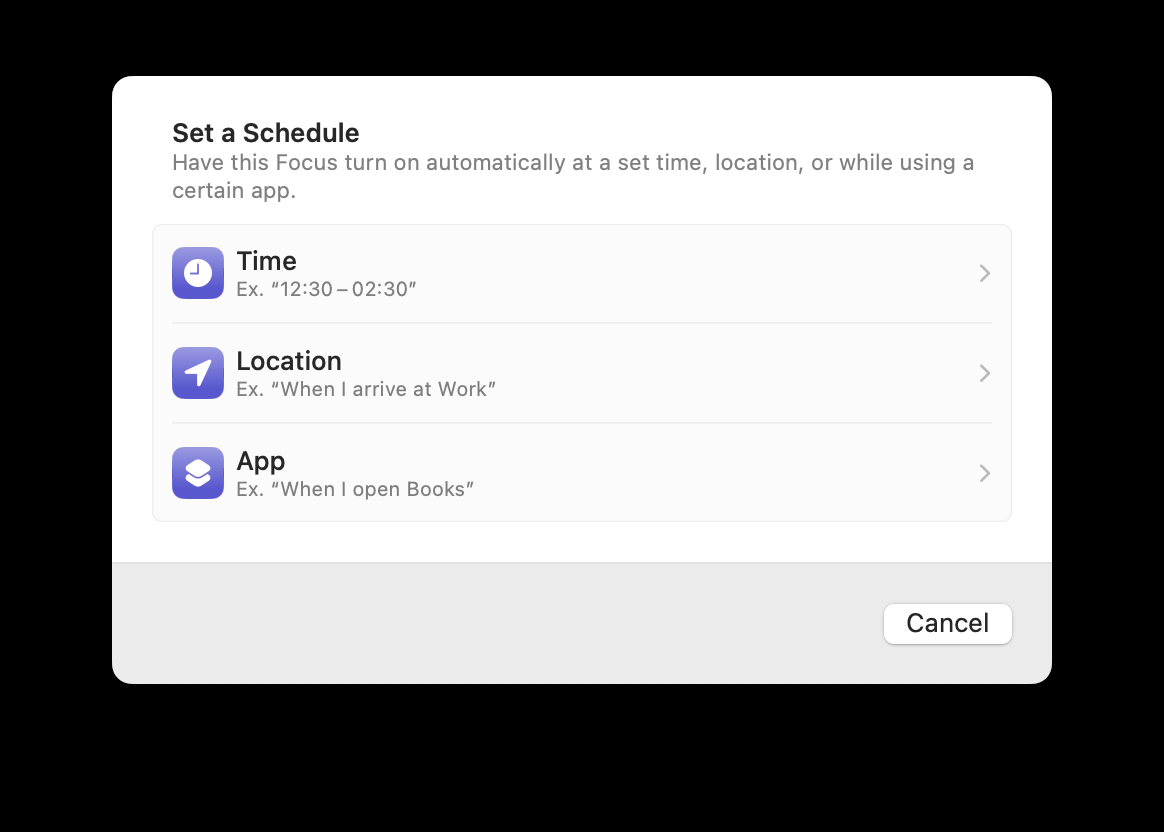
Heure : Si vous souhaitez qu'un mode Focus s'active à des heures précises, vous pouvez choisir des périodes et des jours.
Emplacement : vous pouvez activer les modes Focus lorsque vous vous trouvez à un certain emplacement. Activez automatiquement votre concentration personnelle lorsque vous rentrez chez vous ou votre concentration professionnelle lorsque vous arrivez au bureau.
Application : Lorsque vous lancez une application spécifique, votre mode Focus s'active. Par exemple, si vous ne voulez pas être dérangé lorsque vous participez à des appels Face Time ou Zoom, configurez un mode Focus pour cela. Ou si vous ne voulez pas être dérangé lorsque vous travaillez dans une application spécifique, par exemple lorsque vous modifiez des photos ou codez, créez un mode Focus uniquement pour cette application. Cependant, cela n’est pas pratique ; si vous quittez cette application, le Focus s'éteint.
Lorsqu'un Focus est activé, vous pouvez autoriser des personnes et/ou des applications spécifiques à remplacer ce mode Focus. Cliquez sur Personnes autorisées et choisissez les appels, SMS et e-mails qui passent par le filtre. Cliquez sur Applications autorisées et choisissez quelles applications peuvent vous envoyer des notifications lorsque le Focus est activé.
Par exemple, mon Podcasting Focus permet aux personnes avec qui je podcast de pouvoir me contacter ; c'est pour que je sois averti s'ils m'envoient des messages pendant un podcast. Mon application Ring est autorisée, je suis donc averti si quelqu'un sonne à ma porte. Vous avez peut-être des applications qui ne sont pas présentes sur tous vos appareils. Ainsi, lorsque vous configurez les modes Focus sur, par exemple, votre Mac, cochez toutes les applications dont vous souhaitez recevoir des notifications sur votre iPhone ou iPad ; J'ai dû le faire pour ajouter l'application Ring.
Utiliser les filtres de mise au point
Les filtres de focus sont une fonctionnalité qui indique à certaines applications de se comporter de manière spécifique. Par exemple, vous pouvez définir un filtre Focus dans votre focus Personnel ou Week-end pour ne vous envoyer aucune notification de votre compte professionnel dans Mail. Vous pouvez désactiver les notifications de calendriers spécifiques dans l'application Calendrier lorsque vous vous détendez le week-end. Vous pouvez également demander à Safari d'afficher uniquement un groupe d'onglets spécifique lorsque vous avez activé le focus Réunion.
Certaines applications tierces prennent également en charge les filtres Focus.
Comment activer Focus
Avec un certain nombre de modes de mise au point prédéfinis, vous pouvez choisir celui à utiliser lorsque vous ne souhaitez pas être harcelé par les notifications. Sur iOS ou iPadOS, faites glisser votre doigt depuis le coin supérieur droit de votre écran pour afficher le Centre de contrôle, puis appuyez sur l'icône Focus. Vous verrez des boutons pour appliquer l’un de vos modes de mise au point. Appuyez sur le bouton pour activer Focus, ou appuyez sur le bouton … pour voir les options permettant d'activer le mode Focus pendant 1 heure, jusqu'à ce soir, jusqu'à ce que vous quittiez cet endroit, ou jusqu'à la fin de l'événement en cours, si vous en avez un. votre calendrier.
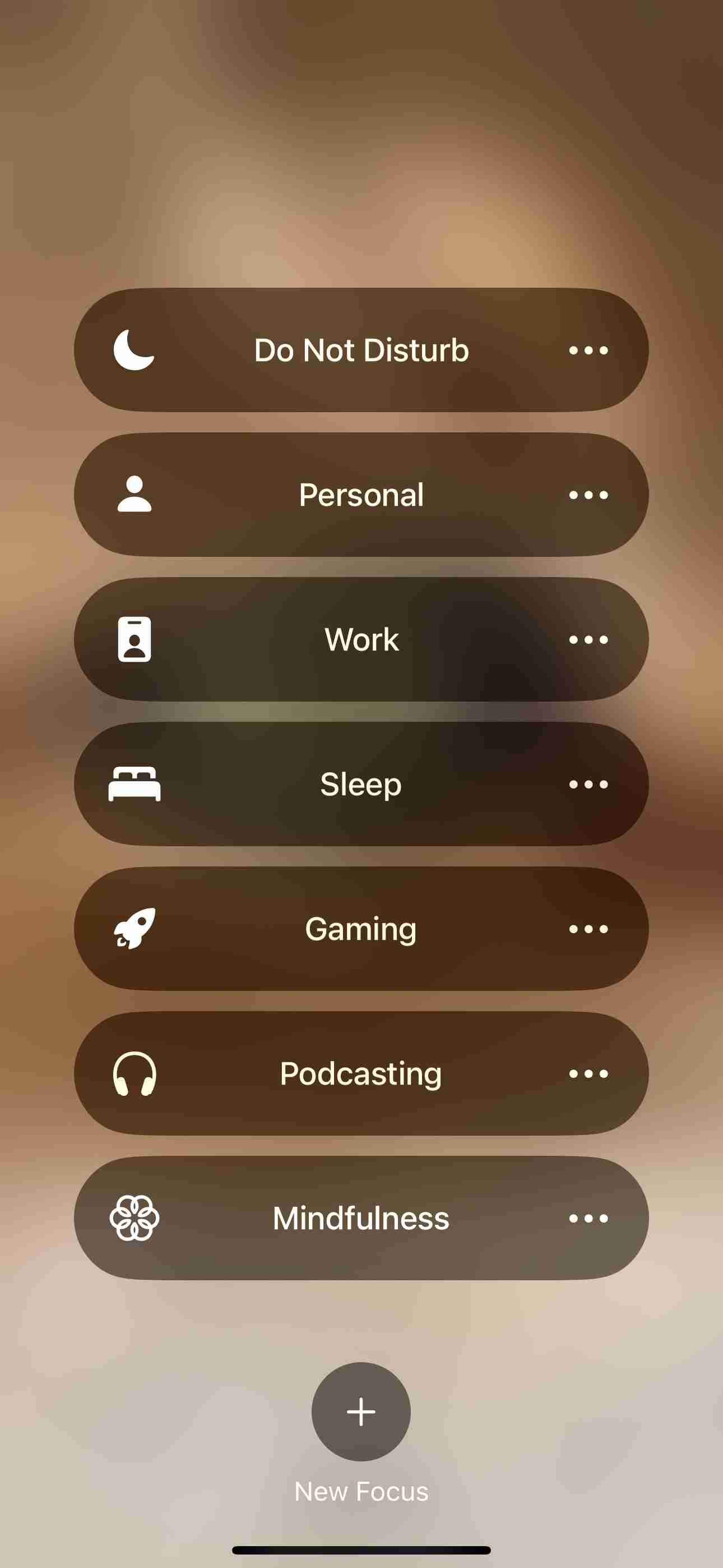
Sur Mac, cliquez sur l'icône Control Center dans la barre de menu, puis cliquez sur Focus et choisissez l'une des options. Vous pouvez choisir le mode Ne pas déranger de base et généralisé, soit jusqu'à ce que vous l'éteigniez, pendant une heure ou jusqu'à ce soir, ou vous pouvez cliquer sur l'un de vos modes de mise au point pour le choisir.
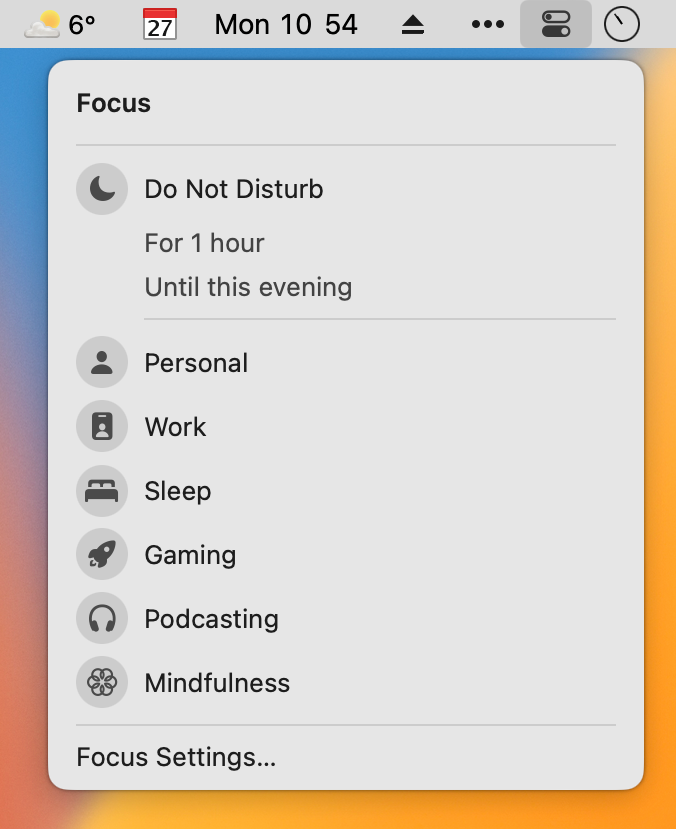
Lorsque vous cliquez sur un mode Focus, vous pourrez l'activer pendant une heure ou jusqu'à ce soir. Si vous procédez dans ce dernier cas, vous pourrez bien sûr le désactiver plus tard. Vous ne disposez pas de l'option de localisation pour les modes Focus sur les Mac, même sur les ordinateurs portables.
Fonctionnalités Focus supplémentaires sur iPhone et iPad
Focus fonctionne de la même manière sur iPhone et iPad et, comme je l'ai mentionné ci-dessus, vous pouvez synchroniser vos paramètres Focus avec vos autres appareils. Vous souhaiterez peut-être procéder ainsi pour ne pas être dérangé lorsque vous avez activé un mode Focus, ou vous souhaiterez peut-être des paramètres différents pour chacun de vos appareils.
Sur iPhone et iPad, vous disposez d'options supplémentaires pour personnaliser les écrans de verrouillage, les écrans d'accueil et un cadran Apple Watch. Pour ce faire, appuyez sur l'un des écrans et choisissez ce que vous souhaitez voir.
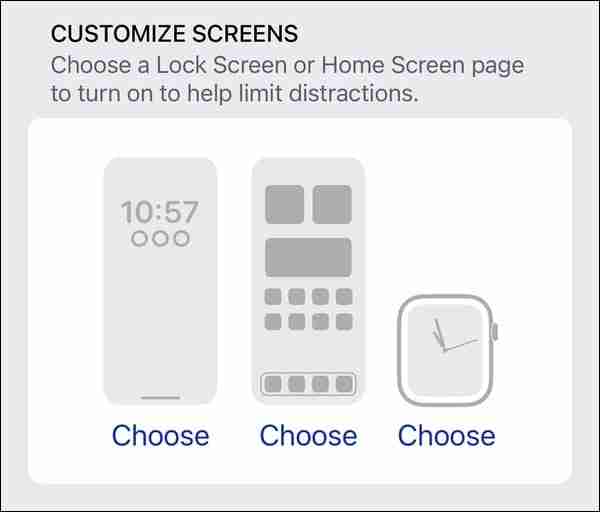
Il convient de noter que votre appareil peut suggérer d'activer les modes Focus. Par exemple, si vous jouez à un jeu sur votre iPhone ou iPad, vous pouvez voir une bannière sur votre écran vous proposant d'activer le mode de concentration Gaming.
La mise au point peut sembler un peu compliquée au début, mais en vous y habituant, vous vous rendrez compte que c'est un moyen pratique de limiter les notifications différemment lorsque vous effectuez différentes activités sur votre iPhone, iPad ou Mac. Prenez le temps de réfléchir à la meilleure façon d'utiliser Focus, et n'oubliez pas que vous pouvez modifier chacun des modes Focus à mesure que vous vous habituez à la fonctionnalité.
Ce qui précède est le contenu détaillé de. pour plus d'informations, suivez d'autres articles connexes sur le site Web de PHP en chinois!

Outils d'IA chauds

Undresser.AI Undress
Application basée sur l'IA pour créer des photos de nu réalistes

AI Clothes Remover
Outil d'IA en ligne pour supprimer les vêtements des photos.

Undress AI Tool
Images de déshabillage gratuites

Clothoff.io
Dissolvant de vêtements AI

Video Face Swap
Échangez les visages dans n'importe quelle vidéo sans effort grâce à notre outil d'échange de visage AI entièrement gratuit !

Article chaud

Outils chauds

Bloc-notes++7.3.1
Éditeur de code facile à utiliser et gratuit

SublimeText3 version chinoise
Version chinoise, très simple à utiliser

Envoyer Studio 13.0.1
Puissant environnement de développement intégré PHP

Dreamweaver CS6
Outils de développement Web visuel

SublimeText3 version Mac
Logiciel d'édition de code au niveau de Dieu (SublimeText3)

Sujets chauds
 Spotify sur Apple Watch: comment l'utiliser en 2025
Apr 04, 2025 am 09:55 AM
Spotify sur Apple Watch: comment l'utiliser en 2025
Apr 04, 2025 am 09:55 AM
Avec le support de l'écosystème interconnecté d'Apple Devices, la gestion et la synchronisation de vos appareils Apple est devenue un jeu d'enfant. Déverrouiller Mac avec Apple Watch? Simple! (Si vous n'avez pas encore défini cette méthode de déverrouillage, vous devriez vraiment l'essayer, c'est très économe en temps). Pouvez-vous payer avec Apple Watch sans utiliser iPhone? Apple peut le gérer facilement! Aujourd'hui, nous nous concentrerons sur la façon de télécharger la playlist Spotify sur une Apple Watch et de jouer sans iPhone. Spoiler: c'est possible. Comment utiliser Spotify sur Apple Watch: un aperçu rapide Plongeons directement dans les problèmes clés et leurs solutions. Si ce formulaire vous aide, ce serait génial! Si tu
 Corrigez votre Mac en cours d'exécution après la mise à jour vers Sequoia
Apr 14, 2025 am 09:30 AM
Corrigez votre Mac en cours d'exécution après la mise à jour vers Sequoia
Apr 14, 2025 am 09:30 AM
Après la mise à niveau vers le dernier macOS, le Mac fonctionne-t-il plus lentement? Ne vous inquiétez pas, vous n'êtes pas seul! Cet article partagera mon expérience dans la résolution des problèmes de fonctionnement des Mac lents après la mise à niveau vers MacOS Sequoia. Après la mise à niveau, j'ai hâte de découvrir de nouvelles fonctionnalités telles que l'enregistrement et la transcription des notes vocales et les capacités améliorées de planification des cartes de sentiers. Mais après l'installation, mon Mac a commencé à fonctionner lentement. Causes et solutions pour l'exécution du Mac lent après la mise à jour du macOS Voici mon résumé de mon expérience, j'espère que cela pourra vous aider à résoudre le problème de la course à Mac lente après la mise à jour de MacOS Sequoia: Cause du problème Solution Problèmes de performance Utilisation de Novabe
 Comment se débarrasser de l'erreur 'votre écran est observé'
Apr 05, 2025 am 10:19 AM
Comment se débarrasser de l'erreur 'votre écran est observé'
Apr 05, 2025 am 10:19 AM
Lorsque vous voyez le message "Votre écran est surveillé", la première chose à laquelle vous pensez est quelqu'un qui pirate votre ordinateur. Mais ce n'est pas toujours le cas. Essayons de savoir s'il y a des problèmes dont vous avez besoin que vous vous inquiétez. Protégez votre mac Avec SetApp, vous n'avez pas à vous soucier de choisir un outil pour protéger votre ordinateur. Vous pouvez rapidement former votre propre suite de logiciels de confidentialité et de sécurité sur SetApp. Test de sécurité d'essai gratuit Que signifie "votre écran surveillé"? Il existe de nombreuses raisons pour lesquelles il existe un message d'écran de verrouillage Mac qui apparaît avec «votre écran est surveillé». Vous partagez l'écran avec d'autres Vous enregistrez l'écran Vous utilisez AirPlay Vous utilisez des applications qui essaient d'accéder à votre écran Votre ordinateur est infecté par le mal
 Comment réduire l'utilisation du processeur de Windowserver Mac
Apr 16, 2025 pm 12:07 PM
Comment réduire l'utilisation du processeur de Windowserver Mac
Apr 16, 2025 pm 12:07 PM
MacOS Windowserver: Comprendre une utilisation et des solutions élevées du processeur Avez-vous remarqué que Windowserver consommant des ressources CPU importantes sur votre Mac? Ce processus est crucial pour l'interface graphique de votre Mac, rendant tout ce que vous voyez à l'écran. Élevé C
 Comment faire une vidéo en photo en direct sur Mac et iPhone: étapes détaillées
Apr 11, 2025 am 10:59 AM
Comment faire une vidéo en photo en direct sur Mac et iPhone: étapes détaillées
Apr 11, 2025 am 10:59 AM
Ce guide explique comment convertir entre des photos en direct, des vidéos et des GIF sur les iPhones et les Mac. Les iPhones modernes excellent au traitement d'image, mais la gestion de différents formats multimédias peut être délicat. Ce tutoriel fournit des solutions pour diverses conversions, AL
 Le courrier électronique ne se synchronise pas? Comment actualiser l'application de messagerie sur Mac
Apr 04, 2025 am 09:45 AM
Le courrier électronique ne se synchronise pas? Comment actualiser l'application de messagerie sur Mac
Apr 04, 2025 am 09:45 AM
La synchronisation Mac Mail a échoué? Solution rapide! De nombreux utilisateurs de Mac s'appuient sur l'application de messagerie incluse car elle est simple et pratique. Mais même un logiciel fiable peut avoir des problèmes. L'un des problèmes les plus courants est que le courrier ne peut pas être synchronisé, ce qui entraîne des e-mails récents qui ne sont pas affichés. Cet article vous guidera à travers les problèmes de synchronisation par e-mail et fournira quelques conseils pratiques pour empêcher de tels problèmes. Comment actualiser l'application de messagerie sur votre Mac Étapes de fonctionnement Cliquez sur l'icône de l'enveloppe Ouvrez l'application Mail> Afficher> Afficher la barre d'onglet> Cliquez sur l'icône d'enveloppe pour actualiser. Utilisez des touches de raccourci ou des options de menu Appuyez sur la commande Shift N. ou ouvrez l'application de messagerie
 Voici comment afficher, éditer et supprimer les métadonnées EXIF des photos
Apr 04, 2025 am 10:22 AM
Voici comment afficher, éditer et supprimer les métadonnées EXIF des photos
Apr 04, 2025 am 10:22 AM
Comprendre et gérer les métadonnées EXIF sur votre Mac Chaque photo que vous prenez contient plus que l'image elle-même. Les métadonnées EXIF sont intégrées dans le fichier, contenant des détails tels que la date, l'heure, les paramètres de la caméra, l'emplacement GPS et les informations sur le droit d'auteur.






